域名解析长期不稳定的解决和nslookup命令的用法
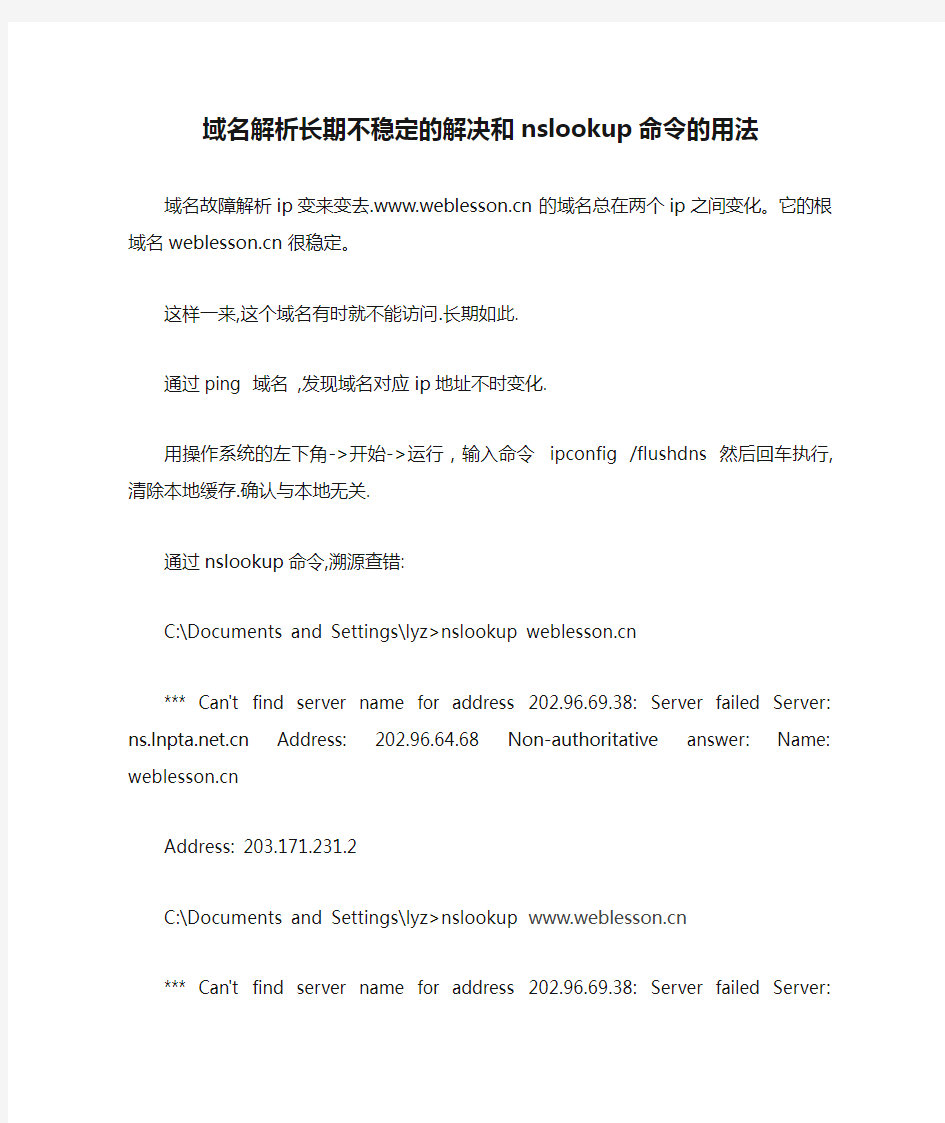
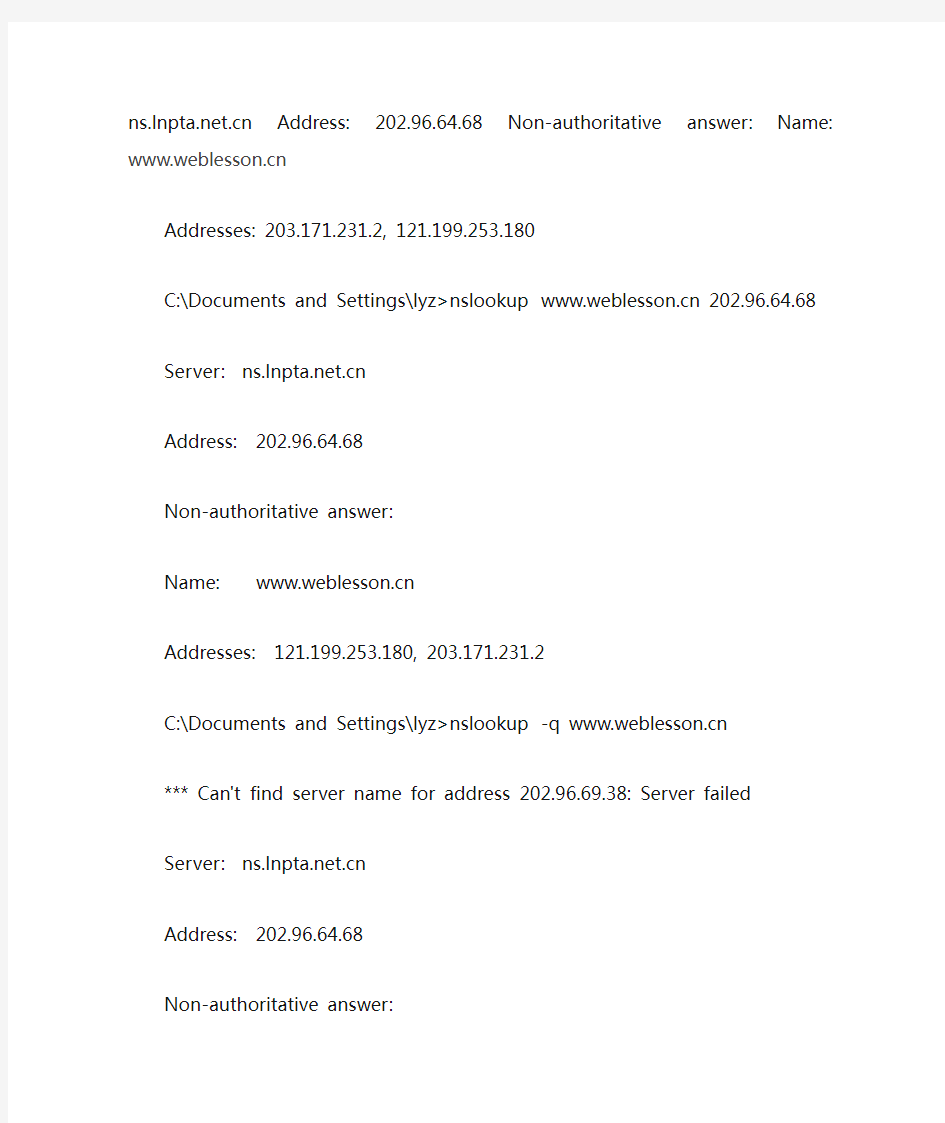
域名解析长期不稳定的解决和nslookup命
令的用法
域名故障解析ip变来变去https://www.360docs.net/doc/054900096.html,的域名总在两个ip之间变化。它的根域名https://www.360docs.net/doc/054900096.html,很稳定。
这样一来,这个域名有时就不能访问.长期如此.
通过ping 域名,发现域名对应ip地址不时变化.
用操作系统的左下角->开始->运行,输入命令ipconfig /flushdns 然后回车执行,清除本地缓存.确认与本地无关.
通过nslookup命令,溯源查错:
C:\Documents and Settings\lyz>nslookup https://www.360docs.net/doc/054900096.html,
*** Can't find server name for address 202.96.69.38: Server failed Server: https://www.360docs.net/doc/054900096.html, Address: 202.96.64.68 Non-authoritative answer: Name: https://www.360docs.net/doc/054900096.html,
Address: 203.171.231.2
C:\Documents and Settings\lyz>nslookup https://www.360docs.net/doc/054900096.html,
*** Can't find server name for address 202.96.69.38: Server failed Server: https://www.360docs.net/doc/054900096.html, Address: 202.96.64.68 Non-authoritative answer: Name: https://www.360docs.net/doc/054900096.html,
Addresses: 203.171.231.2, 121.199.253.180
C:\Documents and Settings\lyz>nslookup https://www.360docs.net/doc/054900096.html, 202.96.64.68
Server: https://www.360docs.net/doc/054900096.html,
Address: 202.96.64.68
Non-authoritative answer:
Name: https://www.360docs.net/doc/054900096.html,
Addresses: 121.199.253.180, 203.171.231.2
C:\Documents and Settings\lyz>nslookup -q https://www.360docs.net/doc/054900096.html,
*** Can't find server name for address 202.96.69.38: Server failed
Server: https://www.360docs.net/doc/054900096.html,
Address: 202.96.64.68
Non-authoritative answer:
Name: https://www.360docs.net/doc/054900096.html,
Addresses: 203.171.231.2, 121.199.253.180
C:\Documents and Settings\lyz>nslookup -norecurse https://www.360docs.net/doc/054900096.html,
*** Can't find server name for address 202.96.69.38: Server failed
Server: https://www.360docs.net/doc/054900096.html,
Address: 202.96.64.68
Non-authoritative answer:
Name: https://www.360docs.net/doc/054900096.html,
Addresses: 203.171.231.2, 121.199.253.180
C:\Documents and Settings\lyz>nslookup -norecurse https://www.360docs.net/doc/054900096.html, 202.96.64.6 8
Server: https://www.360docs.net/doc/054900096.html,
Address: 202.96.64.68
Name: https://www.360docs.net/doc/054900096.html,
Served by:
- https://www.360docs.net/doc/054900096.html,
202.112.0.44
cn
- https://www.360docs.net/doc/054900096.html,
203.119.27.1
cn
- https://www.360docs.net/doc/054900096.html,
203.119.25.1
cn
- https://www.360docs.net/doc/054900096.html,
203.119.29.1
cn
- https://www.360docs.net/doc/054900096.html,
203.119.26.1
cn
- https://www.360docs.net/doc/054900096.html,
203.119.28.1
cn
C:\Documents and Settings\lyz>
Microsoft Windows XP [版本5.1.2600]
(C) 版权所有1985-2001 Microsoft Corp.
C:\Documents and Settings\lyz>nslookup -norecurse https://www.360docs.net/doc/054900096.html, 202.112.0.4 4
*** Can't find server name for address 202.112.0.44: Query refused
Server: UnKnown
Address: 202.112.0.44
Name: https://www.360docs.net/doc/054900096.html,
Served by:
- https://www.360docs.net/doc/054900096.html,
https://www.360docs.net/doc/054900096.html,
- https://www.360docs.net/doc/054900096.html,
https://www.360docs.net/doc/054900096.html,
C:\Documents and Settings\lyz>nslookup https://www.360docs.net/doc/054900096.html, 202.112.0.44
*** Can't find server name for address 202.112.0.44: Query refused
Server: UnKnown
Address: 202.112.0.44
Name: https://www.360docs.net/doc/054900096.html,
Served by:
- https://www.360docs.net/doc/054900096.html,
https://www.360docs.net/doc/054900096.html,
- https://www.360docs.net/doc/054900096.html,
https://www.360docs.net/doc/054900096.html,
C:\Documents and Settings\lyz>nslookup https://www.360docs.net/doc/054900096.html, 202.96.64.68 Server: https://www.360docs.net/doc/054900096.html,
Address: 202.96.64.68
Non-authoritative answer:
Name: https://www.360docs.net/doc/054900096.html,
Addresses: 121.199.253.180, 203.171.231.2
C:\Documents and Settings\lyz>nslookup https://www.360docs.net/doc/054900096.html, https://www.360docs.net/doc/054900096.html, *** Can't find server address for 'https://www.360docs.net/doc/054900096.html,':
*** Can't find server name for address 202.96.69.38: Server failed
Server: https://www.360docs.net/doc/054900096.html,
Address: 202.96.64.68
Non-authoritative answer:
Name: https://www.360docs.net/doc/054900096.html,
Addresses: 121.199.253.180, 203.171.231.2
C:\Documents and Settings\lyz>nslookup https://www.360docs.net/doc/054900096.html, https://www.360docs.net/doc/054900096.html, DNS request timed out.
timeout was 2 seconds.
*** Can't find server name for address 66.228.125.219: Timed out
Server: UnKnown
Address: 66.228.125.219
DNS request timed out.
timeout was 2 seconds.
DNS request timed out.
timeout was 2 seconds.
*** Request to UnKnown timed-out
C:\Documents and Settings\lyz>nslookup https://www.360docs.net/doc/054900096.html, https://www.360docs.net/doc/054900096.html, *** Can't find server name for address 223.5.2.129: Query refused
Server: UnKnown
Address: 223.5.2.129
Name: https://www.360docs.net/doc/054900096.html,
Addresses: 203.171.231.2, 121.199.253.180
至此确定问题在域名服务商:
东郭先生 16:08:59
一个域名两个ip,想整都整不出来。
东郭先生 16:09:27
C:\Documents and Settings\lyz>nslookup https://www.360docs.net/doc/054900096.html, dns9.hichina. com
*** Can't find server name for address 223.5.2.129: Query refused Server: UnKnown
Address: 223.5.2.129
Name: https://www.360docs.net/doc/054900096.html,
Addresses: 203.171.231.2, 121.199.253.180
汉达-杨琛 16:11:07
汉达-杨琛 16:11:28
你的域名解析记录里有冲突
东郭先生 16:11:53
我看看
东郭先生 16:12:04
你在哪里看的
汉达-杨琛 16:12:17
URL转发的功能现在用不了了我帮你删除了
汉达-杨琛 16:12:33
万网那你登陆域名面板也能看到
东郭先生 16:13:08
你刚才删除了?
汉达-杨琛 16:13:14
嗯
东郭先生 16:13:43
那就清楚了,就是这个原因
东郭先生 16:13:48
url转发
东郭先生 16:13:58
在万网看不见
东郭先生 16:14:11
所以我删不了
万网取消了url转发功能,在用户控制面板里,见不到url转发参数.
通过老版本的控制台删除了多余项目,问题解决.
C:\Documents and Settings\lyz>nslookup https://www.360docs.net/doc/054900096.html, https://www.360docs.net/doc/054900096.html,
*** Can't find server name for address 112.126.125.129: Server failed
Server: UnKnown
Address: 112.126.125.129
Name: https://www.360docs.net/doc/054900096.html,
Address: 203.171.231.2
C:\Documents and Settings\lyz>
nslookup工具的使用方法
2008-12-03 11:03:38 https://www.360docs.net/doc/054900096.html, 来源:互联网
配置好DNS服务器,添加了相应的记录之后,只要IP地址保持不变,一般情况下我们就不再需要去维护DNS的数据文件了。不过在确认域名解释正常之前我们最好是测试一下所有的配置是否正常。许多人会简单地使用pi ...
配置好DNS服务器,添加了相应的记录之后,只要IP地址保持不变,一般情况下我们就不再需要去维护DNS的数据文件了。不过在确认域名解释正常之前我们最好是测试一下所有的配置是否正常。许多人会简单地使用ping命令检查一下就算了。不过Ping指令只是一个检查网络联通情况的命令,虽然在输入的参数是域名的情况下会通过DNS进行查询,但是它只能查询A类型和CNAME类型的记录,而且只会告诉你域名是否存在,其他的信息一概欠奉。所以如果你需要对DNS的故障进行排错就必须熟练另一个更强大的工具nslookup。这个命令可以指定查询的类型,可以查到DNS记录的生存时间还可以指定使用那个DNS服务器进行解释。
查询IP地址
nslookup最简单的用法就是查询域名对应的IP地址,包括A记录和CNAME记录,如
果查到的是CNAME记录还会返回别名记录的设置情况。其用法是:
nslookup 域名
以下是A记录的返回情况。
nslookup命令会采用先反向解释获得使用的DNS服务器的名称,由于我这里使用的是一个内部的DNS服务器所以没有正确的反向记录,导致结果的前面几行出错。大家可以不必理会。重点看的是最后的两行这里看到的是https://www.360docs.net/doc/054900096.html,的IP地址是61.145.112.212。注意即使https://www.360docs.net/doc/054900096.html,的主机没有在线同样能够返回结果。
如果目标域名是一个别名记录(CNAME),nslookup就开始显示出和ping命令不同的地方了,请看查询CNAME记录的结果。由于CNAME和A记录最后都是活的IP地址,所以一般情况下两者是等同看待的,命令的格式相同。
注意这次nslookup返回了三行信息,前两行显示这是一个CNAME记录,对应的域名和IP地址。最后显示的就是目标域名,并注明Alias(别名)。
如果域名不存在会怎样呢?
看得懂最后以行的英文吗,不懂没关系记住形状就可以了。如果一个指定类型的域名不存在对应的记录同样也是这种结果。
查询其他类型的域名
前面两个命令我们没有加任何参数,所以默认情况下nslookup查询的是A类型的记录。如果我们配置了其他类型的记录希望看到解释是否正常。这时候ping就无能为力了。比如我们配置了MX记录,但是邮件服务器只能发信不能收信,到底是域名解释问题还是其他的问题Ping命令的检查只能让你误入歧途。nslookup 这时候可以模拟你的其他遇见服务器进行域名解释的情况。我们需要在nslookup上加上适当的参数。指定查询记录类型的指令格式如下:
nslookup –qt=类型目标域名
注意qt必须小写。
类型可以是一下字符,不区分大小写:
A 地址记录(Ipv4)
AAAA 地址记录(Ipv6)
AFSDB Andrew文件系统数据库服务器记录(不懂)
ATMA ATM地址记录(不是自动提款机)
CNAME 别名记录
HINFO 硬件配置记录,包括CPU、操作系统信息
ISDN 域名对应的ISDN号码
MB 存放指定邮箱的服务器
MG 邮件组记录
MINFO 邮件组和邮箱的信息记录
MR 改名的邮箱记录
MX 邮件服务器记录
NS 名字服务器记录
PTR 反向记录(从IP地址解释域名)
RP 负责人记录
RT 路由穿透记录(不懂)
SRV TCP服务器信息记录(将有大用处)
TXT 域名对应的文本信息
X25 域名对应的X.25地址记录
看看https://www.360docs.net/doc/054900096.html,的邮件服务器记录吧。
看看,nslookup把服务器的名称和地址都给出来了,注意preference就是前面所说的优先级,该数值越小则优先级越高。
我再看看名字服务器记录是怎么样的。
看起来和MX记录的格式差不多,一般情况下服务器会同时返回对应的地址。不过也有不返回的情况。
在这里我希望大家注意一行显示“Non-suthoritativeanswer:”,这一行在前面的例子中都没有显示过。它的出现代表这个结果是从服务器的缓存中得到的。所以提醒你这不是一个授权的答案。前面我们进行的几次查询过程中192.168.1.104这台机器就采用了我们第一篇文章中描述的过程查询了https://www.360docs.net/doc/054900096.html,的域名。在这个过程中不但缓存了https://www.360docs.net/doc/054900096.html,、
https://www.360docs.net/doc/054900096.html,以及https://www.360docs.net/doc/054900096.html,的MX记录等最终结果。也包括获取的名字服务器等中间结果。隐含的查询了https://www.360docs.net/doc/054900096.html,的NS记录。后面我们还会介绍这个过程。
指定使用的名字服务器
在默认情况下nslookup使用的是我们在本机TCP/IP配置中的DNS服务器进行查询,但有时候我们需要指定一个特定的服务器进行查询试验。这时候我们不需要更改本机的TCP/IP配置,只要在命令后面加上指定的服务器IP或者域名就可以了。这个参数在我们对一台指定服务器排错是非常必要的,另外我们可以通过指定服务器直接查询授权服务器的结果避免其他服务器缓存的结果。命令格式如下:
nslookup [-qt=类型] 目标域名指定的DNS服务器IP或域名
我们可看看以下的命令结果:
这个命令直接从顶级域名服务器查询https://www.360docs.net/doc/054900096.html,的NS记录。所有的二级域名的NS记录都存放在顶级域名服务器中,这是最权威的解释。注意这次没有非授权结果的提示。对于二级域名的NS记录查询来说这肯定是授权结果。顶级域名服务器的名称是a到https://www.360docs.net/doc/054900096.html, 共十台服务器。(gtld是Global Top Level Domain的缩写)。当我们修改域名的NS记录的时候可以通过上述查询知道修改的结果是不是已经在顶级域名服务器上生效。不过即使已经生效也可能不能正常解释,注意我在上一篇文章中提到的缓存时间的问题。
那么到底缓存多久呢?
检查域名的缓存时间
检查域名的缓存时间需要我们使用一个新的参数:-d
格式如下:
nslookup –d [其他的参数] 目标域名[指定的服务器地址]
请看范例
我们忽略其他的看看Got answer后面几行,包括了一个ttl数值。这个数值就是域名记录的生存时间。
这种查询将整个DNS数据包的所有部分都揭示出来,大家可以看到DNS实际上并不是想象中那么简单的东西。具体的各部分解释大家可以去看看相关的标准文档。需要提醒大家的是一定要找到ANSWER:的内容,其他的东西都不是描述最终的结果。上面就不止一个地方又TTL数值。
域名解释过程的模拟
我们现在来模拟一下一台DNS服务器接到一个不是自己管理的域的域名解释过程。回忆一下第一篇文章的过程:
首先我们会询问根服务器,然后根服务器会让我们去找对应的顶级服务器。如果查询的是https://www.360docs.net/doc/054900096.html,,就会要求我们去找net的服务器。
看看下面的范例:
这里我们让https://www.360docs.net/doc/054900096.html,的服务器解释https://www.360docs.net/doc/054900096.html,的域名,很显然这台服务器不用有这个域,需要询问根服务器。一般情况下DNS服务器会帮我们完成全部的过程。这种解释方式我们称之为递归解析,为了让大家看到这个过程我家了一个参数让https://www.360docs.net/doc/054900096.html,的服务器不要这样做。这个参数是-norecurse。这样理论上https://www.360docs.net/doc/054900096.html,会让我们去问根服务器,不过由于它已经缓存了顶级服务器的记录,所以直接返回了管理net的顶级服务器记录。实际上大部分的查询都不需要从根服务器开始。大家看到了所有的顶级域名服务器的地址都被返回。
我们随便选择一个在进行查询。
这次顶级服务器就返回了https://www.360docs.net/doc/054900096.html,的服务器地址记录的。然后我们就向这些记录之一进行查询,一定能够得到答案。可能是一个地址、一个CNAME记录或者告诉你不存在。
nslookup的命令就介绍到这里,其实nslookup还有许多其他参数。不过常用的就俄这么几个,另外如果大家不喜欢命令行方式的话。还有几个图形界面的nslookup功能的工具。
不过大家还是需要了解域名解释都有些什么才能够正确使用这些工具。
Nslookup简单介绍
nslookup可以指定查询的类型,可以查到DNS记录的生存时间还可以指定使用那个DNS服务器进行解释。在已安装TCP/IP协议的电脑上面均可以使用这个命令。主要用来诊断域名系统 (DNS) 基础结构的信息。
概述
Nslookup(name server lookup)( 域名查询):是一个用于查询Internet域名信息或诊断DNS 服务器问题的工具.
实例
查询https://www.360docs.net/doc/054900096.html,域名信息
D:>nslookup
Default Server: https://www.360docs.net/doc/054900096.html,
Address: 202.96.209.5
当前的DNS服务器,可用server命令改变。
设置查选条件为所有类型记录(A、MX等)
查询域名,注意有.
Server: https://www.360docs.net/doc/054900096.html,
Address: 202.96.209.5
查询结果~~
Non-authoritative answer:
未权威回答,出现此提示表明该域名的注册主DNS非提交查询的DNS服务器https://www.360docs.net/doc/054900096.html, nameserver = https://www.360docs.net/doc/054900096.html,
https://www.360docs.net/doc/054900096.html, nameserver = https://www.360docs.net/doc/054900096.html,
查询域名的名字服务器
https://www.360docs.net/doc/054900096.html,
primary name server = https://www.360docs.net/doc/054900096.html,
主要名字服务器
responsible mail addr = https://www.360docs.net/doc/054900096.html,
联系人邮件地址admin@https://www.360docs.net/doc/054900096.html,
serial = 20010348
区域传递序号,又叫文件版本,当发生区域复制时,该域用来指示区域信息的更新情况。
refresh = 10800 (3 hours)
重刷新时间,当区域复制发生时,指定区域复制的更新时间间隔
retry = 3600 (1 hour)
重试时间,区域复制失败时,重新尝试的时间
expire = 360000 (4 days 4 hours)
有效时间,区域复制在有效时间内不能完成,则终止更新
default TTL = 3600 (1 hour)
TTL设置
被查询域名的资料
https://www.360docs.net/doc/054900096.html, MX preference = 50, mail exchanger = https://www.360docs.net/doc/054900096.html,
https://www.360docs.net/doc/054900096.html, MX preference = 50, mail exchanger = https://www.360docs.net/doc/054900096.html,
https://www.360docs.net/doc/054900096.html, MX preference = 50, mail exchanger = https://www.360docs.net/doc/054900096.html,
https://www.360docs.net/doc/054900096.html, MX preference = 50, mail exchanger = https://www.360docs.net/doc/054900096.html,
https://www.360docs.net/doc/054900096.html, MX preference = 50, mail exchanger = https://www.360docs.net/doc/054900096.html,
https://www.360docs.net/doc/054900096.html, MX preference = 50, mail exchanger = https://www.360docs.net/doc/054900096.html,
https://www.360docs.net/doc/054900096.html, MX preference = 50, mail exchanger = https://www.360docs.net/doc/054900096.html,
https://www.360docs.net/doc/054900096.html, MX preference = 50, mail exchanger = https://www.360docs.net/doc/054900096.html,
https://www.360docs.net/doc/054900096.html, MX preference = 50, mail exchanger = https://www.360docs.net/doc/054900096.html,
https://www.360docs.net/doc/054900096.html, internet address = 202.106.185.77
https://www.360docs.net/doc/054900096.html, nameserver = https://www.360docs.net/doc/054900096.html,
https://www.360docs.net/doc/054900096.html, nameserver = https://www.360docs.net/doc/054900096.html,
https://www.360docs.net/doc/054900096.html, internet address = 202.106.185.75
https://www.360docs.net/doc/054900096.html, internet address = 61.145.113.57
https://www.360docs.net/doc/054900096.html, internet address = 202.108.44.218
https://www.360docs.net/doc/054900096.html, internet address = 202.108.44.207
https://www.360docs.net/doc/054900096.html, internet address = 202.108.44.208
https://www.360docs.net/doc/054900096.html, internet address = 202.108.44.209
https://www.360docs.net/doc/054900096.html, internet address = 202.108.44.210
https://www.360docs.net/doc/054900096.html, internet address = 202.108.44.229
https://www.360docs.net/doc/054900096.html, internet address = 202.108.44.246
https://www.360docs.net/doc/054900096.html, internet address = 202.108.44.180
被查询域名的满足条件记录
------------------------
该命令的帮助
(汉字部分为说明)
Commands: (identifiers are shown in uppercase, [] means optional)
命令,标记有[]为可选
NAME - print info about the host/domain NAME using default server 查询主机或域名,用缺省服务器
NAME1 NAME2 - as above, but use NAME2 as server
查询主机或域名,用NAME2做提交查询服务器
help or ? - print info on common commands
打印帮助信息
set OPTION - set an option
设置选项
all - print options, current server and host
打印当前选项和服务器
[no]debug - print debugging information
打印调试信息
[no]d2 - print exhaustive debugging information
打印详细的调试信息
[no]defname - append domain name to each query
在查询中增加域名
[no]recurse - ask for recursive answer to query
请求递归查询
[no]search - use domain search list
使用域名搜索列表
[no]vc - always use a virtual circuit
始终使用虚电路
domain=NAME - set default domain name to NAME
设置缺省域名
srchlist=N1[/N2/.../N6] - set domain to N1 and search list to N1,N2, etc.
设置域名列表搜索列表
root=NAME - set root server to NAME
设置根服务器
retry=X - set number of retries to X
设置重试次数
timeout=X - set initial time-out interval to X seconds
设置超时时间
type=X - set query type (ex. A,ANY,CNAME,MX,NS,PTR,SOA,SRV)
设置查询记录类型
querytype=X - same as type
与上同
class=X - set query class (ex. IN (Internet), ANY)
设置查询类
[no]msxfr - use MS fast zone transfer
使用快速区域传递
ixfrver=X - current version to use in IXFR transfer request
server NAME - set default server to NAME, using current default server
lserver NAME - set default server to NAME, using initial server
finger [USER] - finger the optional NAME at the current default host
root - set current default server to the root
ls [opt] DOMAIN [> FILE] - list addresses in DOMAIN (optional: output to FILE) -a - list canonical names and aliases
-d - list all records
-t TYPE - list records of the given type (e.g. A,CNAME,MX,NS,PTR etc.)
view FILE - sort an ls output file and view it with pg
exit - exit the program
退出程序
------------
一些说明
1、任何合法有效的域名都必须有至少一个主的名字服务器。当主名字服务器失效时,才会使用辅助名字服务器。这里的失效指服务器没有响应。
2、DNS中的记录类型有很多,分别****不同的作用,常见的有A记录(主机记录,用来指示主机地址),MX记录(邮件交换记录,用来指示邮件服务器的交换程序),CNAME记录(别名记录),SOA(授权记录),PTR(指针)等。
3、一个有效的DNS服务器必须在注册机构注册,这样才可以进行区域复制。所谓区域复制,就是把自己的记录定期同步到其他服务器上。当DNS接收到非法DNS 发送的区域复制信息,会将信息丢弃。
4、DNS有两种,一是普通DNS,一是根DNS,根DNS不能设置转发查询,也就是说根DNS不能主动向其他DNS发送查询请求。如果内部网络的DNS被设置为
根DNS,则将不能接收网外的合法域名查询,请注意,有关根DNS的说明。
> set type=any > https://www.360docs.net/doc/054900096.html,. > help
TCP/IP 协议必须安装在运行nslookup 的计算机上。
在Microsoft TCP/IP 属性页的DNS 选项卡的“DNS 服务搜索顺序”字段中必须至少指定一个DNS 服务器。
Nslookup 一直从当前上下文中的名称中抽去后缀。如果无法进行完全合格的名称查询(即,使用尾随点),那么查询将被附加到当前上下文中。例如,当前DNS 设置是https://www.360docs.net/doc/054900096.html,,并且在https://www.360docs.net/doc/054900096.html, 中执行查询,那么第一个查询将作为https://www.360docs.net/doc/054900096.html, 而失败,因为查询是不合格的。这种方式与其他供应商的Nslookup 方式可能不一致,本文的目的在于阐明Microsoft Windows NT Nslookup.exe 的处理方式。
如果已经使用Microsoft TCP/IP 属性页DNS 选项卡上定义的“域后缀搜索顺序”(Domain Suffix Search Order )中的搜索列表,将不会发生抽取操作。查询将被附加到列表中指定的域后缀中。要避免使用搜索列表,请始终使用“完全合格的域名称”(即,在名称中添加尾随点)。
qa段标记
A 地址记录(Ipv4)
AAAA 地址记录(Ipv6)
AFSDB Andrew文件系统数据库服务器记录
ATMA ATM地址记录
CNAME 别名记录
HINFO 硬件配置记录,包括CPU、操作系统信息
ISDN 域名对应的ISDN号码
MB 存放指定邮箱的服务器
MG 邮件组记录
MINFO 邮件组和邮箱的信息记录
MR 改名的邮箱记录
MX 邮件服务器记录
NS 名字服务器记录
PTR 反向记录
RP 负责人记录
RT 路由穿透记录
SRV TCP服务器信息记录
TXT 域名对应的文本信息
X25 域名对应的X.25地址记录
使用NSlookup.exe
系统提示注意:本篇文章的内容适用于其他版本的Windows (不包括您正在使用的版
本) 。本篇文章的内容可能不适用您的电脑。浏览Windows XP 帮助和支持中心查看本文应用于的产品
发布号曾为CHS200525
Nslookup.exe 是命令行管理工具,用于测试或解决DNS 服务器问题。此工具是通过“控制面板”与TCP/IP 协议一起安装的。本文包含使用Nslookup.exe 的若干提示。
回到顶端
要使用Nslookup.exe,请注意以下方面:
?TCP/IP 协议必须安装在运行Nslookup.exe 的计算机上。
?在Microsoft TCP/IP 属性页的DNS选项卡的“DNS 服务搜索顺序”字段中必须至少指定一个DNS 服务器。
?Nslookup 一直从当前上下文中的名称中抽去后缀。如果无法进行完全合格的名称查询(即,使用尾随点),那么查询将被附加到当前上下文中。例如,当前DNS 设置是https://www.360docs.net/doc/054900096.html,,并且在https://www.360docs.net/doc/054900096.html, 中执行查询,那么第一个查询将作为https://www.360docs.net/doc/054900096.html,
而失败,因为查询是不合格的。这种方式与其他供应商的Nslookup 方式可能不一致,本文
的目的在于阐明Microsoft Windows NT Nslookup.exe 的处理方式。
?如果已经使用Microsoft TCP/IP 属性页DNS选项卡上定义的“域后缀搜索顺序”(Domain Suffix Search Order )中的搜索列表,将不会发生抽取操作。查询将被附加到列表中指定的域后缀中。要避免使用搜索列表,请始终使用“完全合格的域名称”(即,在名称中添加尾随
点)。
Nslookup.exe 可以在两种模式下运行:交互式和非交互式。当需要返回单块数据时,请使用非交互
式模式。非交互模式的语法如下:
nslookup [-option] [hostname] [server]
要在交互模式下启动Nslookup.exe,只需在命令提示符下输入nslookup:
C:\> nslookup
Default Server: https://www.360docs.net/doc/054900096.html,
Address: 10.0.0.1
>
在命令提示符下输入help 或? 将生成可用的命令列表。在命令提示符下输入的任何内容,如果它不是有效命令,则假设它是主机名,尝试使用默认服务器来解析它。要中断交互命令,请按CTRL+C。要退出交互模式并返回到命令提示符下,并在命令提示符下输入exit。
以下是帮助输出,其中包含选项的完整列表:
Commands: (identifiers are shown in uppercase, [] means optional)
NAME - print info about the host/domain NAME using default
server
NAME1 NAME2 - as above, but use NAME2 as server
help or ? - print info on common commands
set OPTION - set an option
all - print options, current server and host [no]debug - print debugging information
[no]d2 - print exhaustive debugging information
[no]defname - append domain name to each query [no]recurse - ask for recursive answer to query [no]search - use domain search list
[no]vc - always use a virtual circuit
domain=NAME - set default domain name to NAME
srchlist=N1[/N2/.../N6] - set domain to N1 and search list to N1, N2,
and so on
root=NAME - set root server to NAME
retry=X - set number of retries to X
域名解析长期不稳定的解决和nslookup命令的用法
域名解析长期不稳定的解决和nslookup命 令的用法 域名故障解析ip变来变去https://www.360docs.net/doc/054900096.html,的域名总在两个ip之间变化。它的根域名https://www.360docs.net/doc/054900096.html,很稳定。 这样一来,这个域名有时就不能访问.长期如此. 通过ping 域名,发现域名对应ip地址不时变化. 用操作系统的左下角->开始->运行,输入命令ipconfig /flushdns 然后回车执行,清除本地缓存.确认与本地无关. 通过nslookup命令,溯源查错: C:\Documents and Settings\lyz>nslookup https://www.360docs.net/doc/054900096.html, *** Can't find server name for address 202.96.69.38: Server failed Server: https://www.360docs.net/doc/054900096.html, Address: 202.96.64.68 Non-authoritative answer: Name: https://www.360docs.net/doc/054900096.html, Address: 203.171.231.2 C:\Documents and Settings\lyz>nslookup https://www.360docs.net/doc/054900096.html, *** Can't find server name for address 202.96.69.38: Server failed Server: https://www.360docs.net/doc/054900096.html, Address: 202.96.64.68 Non-authoritative answer: Name: https://www.360docs.net/doc/054900096.html, Addresses: 203.171.231.2, 121.199.253.180 C:\Documents and Settings\lyz>nslookup https://www.360docs.net/doc/054900096.html, 202.96.64.68 Server: https://www.360docs.net/doc/054900096.html, Address: 202.96.64.68 Non-authoritative answer: Name: https://www.360docs.net/doc/054900096.html, Addresses: 121.199.253.180, 203.171.231.2 C:\Documents and Settings\lyz>nslookup -q https://www.360docs.net/doc/054900096.html,
实验一 网络配置与常用命令
实验一网络配置与常用命令 一、实验目的 掌握TCP/IP协议的配置方法;掌握如何使用IPCONFIG命令验证PC的网络配置;掌握如何使用PING命令验证目标主机的连通性;掌握如何使用TRACERT命令跟踪目标主机路由;掌握如何使用NETSTAT命令查询主机当前网络连接;掌握如何使用ARP命令查看ARP高速缓存;掌握如何使用NSLOOKUP命令进行域名查询; 二、实验环境 1.运行Windows 2000/2003Server/XP操作系统的PC两台; 2.每台PC具有一块以太网卡,通过双绞线与局域网相连; 图1 Tracert命令实验网络结构图 三、实验原理 网络命令: IPCONFIG---IP地址相关配置查询命令 PING---网络连通性测试命令 TRACERT---路由跟踪命令 NETSTAT---网络连接查询命令 ARP---以太网络ARP 表命令 NSLOOKUP---域名查询命令
四、实验步骤 1.为PC配置IP地址、子网掩码、网关和DNS 为PC配置正确的IP地址及相关参数: 第一,点击开始->控制面板->网络连接->网卡。 第二,点击属性按钮。 第三,选择TCP/IP协议,选择属性。 第四,配置IP地址、子网掩码、网关、DNS。 第五,验证PC的IP地址及相关参数配置 2.使用IPCONFIG命令查询主机的网络配置 3.使用PING命令验证目标主机的连通性 ⑴使用PING命令测试连通性 C:\Documents and Settings\Administrator>ping https://www.360docs.net/doc/054900096.html, Pinging https://www.360docs.net/doc/054900096.html, [202.108.9.38] with 32 bytes of data: Reply from 202.108.9.38: bytes=32 time=3ms TTL=56 Reply from 202.108.9.38: bytes=32 time=1ms TTL=56
Nslookup命令详解 (域名DNS诊断)
Nslookup显示可用来诊断域名系统(DNS)基础结构的信息。只有在已安装TCP/IP 协议的情况下才可以使用Nslookup 命令行工具。 语法 nslookup [-option][hostname][server] Nslookup 有两种模式: 交互式和非交互式。 要随时中断交互式命令,请按CTRL+C。 要退出,请键入exit。 要将内置命令当作计算机名,请在该命令前面放置转义字符(\) 如果查找请求失败,nslookup 将打印错误消息。下表列出可能的错误消息。错误消息说明 Timed out 重试一定时间和一定次数之后,服务器没有响应请求。可以通过set timeout 子命令设置超时期。而利用set retry 子命令设置重试次数。 No response from server 服务器上没有运行DNS 名称服务器。 No records 尽管计算机名有效,但是DNS 名称服务器没有计算机当前查询类型的资源记录。查询类型使用set querytype 命令指定。 Nonexistent domain 计算机或DNS 域名不存在。 Connection refused or Network is unreachable 无法与DNS 名称服务器或指针服务器建立连接。该错误通常发生在ls 和finger 请求中。 Server failure DNS 名称服务器发现在其数据库中内部不一致而无法返回有效应答。
Refused DNS 名称服务器拒绝为请求服务。 Format error DNS 名称服务器发现请求数据包的格式不正确。可能表明nslookup 中存在错误。 范例 每个命令行选项均由连字符(-)后紧跟命令名组成,有时是等号(=)后跟一个数值。例如,要将默认的查询类型更改为主机(计算机)信息,并将初始超时更改为10秒,请键入: nslookup -querytype=hinfo-timeout=10 概要 Nslookup.exe 是命令行管理工具,用于测试或解决DNS 服务器问题。此工具是通过“控制面板”与TCP/IP 协议一起安装的。本文包含使用Nslookup.exe 的若干提示。 更多信息 要使用Nslookup.exe,请注意以下方面: ?TCP/IP 协议必须安装在运行Nslookup.exe 的计算机上。 ?在Microsoft TCP/IP 属性页的DNS 选项卡的“DNS服务搜索顺序”字段中必须至少指定一个DNS 服务器。 ?如果已经使用Microsoft TCP/IP 属性页DNS 选项卡上定义的“域后缀搜索顺序”(Domain Suffix Search order )中的搜索列表,将不会发生抽取操作。查询将被附加到列表中指定的域后缀中。要避免使用搜索列表,请始终使用“完全合格的域名称”(即,在名称中添加尾随点)。 Nslookup.exe 可以在两种模式下运行:
DOS命令手册
第一部分:文件管理命令 1.append 命令:扩展打开文件的路径 2.assoc命令:文件名扩展关联 3.attrib命令:显示和修改文件属性 4.cacls命令:文件访问控制权限 5.cd/chdir命令:改变或显示当前目录 6.cipher命令:文件加密 https://www.360docs.net/doc/054900096.html,p命令:文件比较 8.copy命令:文件复制 9.del/erase命令:删除文件 10.deltree命令:删除目录树 11.dir命令:显示目录 12.edit 命令:编辑 13.edlin命令:面向行的文本编辑器 14.expand命令:解压缩文件 15.extract命令:从安装盘提取文件 16.fc命令:文件比较 17.find命令:查找文本行 18.findstr命令:搜索文本 19.flattemp命令:管理临时文件目录 20.ftype命令:文件类型 21.mkdir/md命令:建立子目录
22.more命令:分频显示文件 23.path命令:设置命令行搜搜路径 24.popd命令:更改存储目录 25.pushd命令:存储当前目录 26.rename/ren命令:文件重命名 27.rmdir/rd命令:删除子目录 28.sort命令:数据排序 29.sys命令 :传送系统文件 30.type命令:现实文件内容 31.xcopy命令:子目录及文件复制 32.>>/<<命令:重定向命令的输入/输入第二章:磁盘管理命令 1.chdsk命令:磁盘检查 2.chkntf命令:NTFS磁盘检查 3.compact命令:NTFS压缩 4.convert命令:分区格式转换 5.defrag命令:磁盘垃圾清理 6.diskcopy命令:磁盘全盘复制攻略 7.diskcomp命令:磁盘内容比较 8.diskpart命令:磁盘分区管理 9.fdisk命令:磁盘分区命令 10.fixboot命令:引导扇区的信息写入
LINUX必学的60个命令
Linux提供了大量的命令,利用它可以有效地完成大量的工作,如磁盘操作、文件存取、目录操作、进程管理、文件权限设定等。所以,在Linux系统上工作离不开使用系统提供的命令。要想真正理解Linux系统,就必须从Linux命令学起,通过基础的命令学习可以进一步理解Linux系统。 不同Linux发行版的命令数量不一样,但Linux发行版本最少的命令也有200多个。这里笔者把比较重要和使用频率最多的命令,按照它们在系统中的作用分成下面六个部分一一介绍。 ◆ 安装和登录命令:login、shutdown、halt、reboot、install、mount、umount、chsh、exit、last; ◆文件处理命令:file、mkdir、grep、dd、find、mv、ls、diff、cat、ln; ◆系统管理相关命令:df、top、free、quota、at、lp、adduser、groupadd、kill、crontab; ◆ 网络操作命令:ifconfig、ip、ping、netstat、telnet、ftp、route、rlogin、rcp、finger、mail、 nslookup; ◆系统安全相关命令:passwd、su、umask、chgrp、chmod、chown、chattr、sudo ps、who;
◆其它命令:tar、unzip、gunzip、unarj、mtools、man、unendcode、uudecode。 本文以Mandrake Linux 9.1(Kenrel 2.4.21)为例,介绍Linux下的安装和登录命令。 login 1.作用 login的作用是登录系统,它的使用权限是所有用户。 2.格式 login [name][-p ][-h 主机名称] 3.主要参数 -p:通知login保持现在的环境参数。 -h:用来向远程登录的之间传输用户名。 如果选择用命令行模式登录Linux的话,那么看到的第一个Linux命令就是login:。 一般界面是这样的: Manddrake Linux release 9.1(Bamboo) for i586 renrel 2.4.21-0.13mdk
常用网络命令操作实验
实验序号: 3 《计算机网络》 实验报告
说明 一.排版要求 1.实验报告“文件名”按模板要求填写。 例:《计算机网络》实验报告_10网络1班_0209101_董伟_实验3_常用网络命令操作实验.doc 2.一级标题:顶格排版。汉字用宋体,阿拉伯数字用Times New Roman字 体,四号字体,加粗。 3.二级标题:顶格排版。汉字用宋体,阿拉伯数字用Times New Roman字 体,小四号字体,加粗。 4.三级标题:顶格排版。汉字用宋体,阿拉伯数字用Times New Roman字 体,五号字体。 5.正文:每段缩进量:2个汉字。两端对齐;汉字用宋体,阿拉伯数字用 Times New Roman字体,五号字体。 6.图形要求 (1)在正文中要有引用。 (2)要有图名,图名位于图的下方,汉字用宋体,阿拉伯数字用Times New Roman字体,五号字体。 (3)图和图名“居中”。 7.表格要求 (1)在正文中要有引用。 (2)要有表名,表名位于表的上方,汉字用宋体,阿拉伯数字用Times New Roman字体,五号字体。 (3)表和表名“居中”。 二.注意事项 1.复制、拷贝、抄袭者取消成绩。 2.没有安实验报告排版要求者不及格。
实验3常用网络命令操作实验 【实验目的】 1.理解什么是网络命令。 2.学习和掌握Windows平台下的常用网络命令的使用。 3.学习和掌握Linux平台下的常用网络命令的使用。 4.掌握利用网络命令解决一般网络问题。 5.思考: (1)理解ping命令返回信息的具体意义? TTL:生存时间,指定数据报被路由器丢弃之前允许通过的网段数量。TTL 是由发送主机设置的,以防止数据包不断在IP 互联网络上永不终止地循环。转发IP 数据包时,要求路由器至少将TTL 减小1。 "Request Timed Out"这个信息表示对方主机可以到达到TIME OUT,这种情况通常是为对方拒绝接收你发给它的数据包造成数据包丢失。原因可能是对方装有防火墙或已下线。 "Destination Net Unreachable"这个信息表示对方主机不存在或者没有跟对方建立连接。 "Bad IP address" 表示可能没有连接到DNS服务器所以无法解析这个IP地址,也可能是IP地址不存在。 "Source quench received"信息比较特殊,出现的机率很少。表示对方或中途的服务器繁忙无法回应。 (2)如何测试本机与其他机器的物理连通性? ping 命令有助于验证网络层的连通性!一般进行网络故障排除时,可以使用ping 命令向目标计算机或IP地址发送ICMP回显请求,目标计算机会返回回显应答,如果目标计算机不能返回回显应答,说明在源计算机和目标计算机之间的网路存在问题。 (3)如何测试本机当前开放的所有端口? 命令提示符下输入netstat -a 即可看到所有电脑当前使用的端口和正在关闭的端口。 【实验原理】 1.网络命令 利用网络命令可以对网络进行简单的操作。 2.Windows常用网络命令 (1)ipconfig命令 DOS界面的TCP/IP配置程序,可以查看和改变TCP/IP配置参数。在默认模式下显示本机的IP地址、子网掩码、默认网关。 格式:IPconfig [参数] ipconfig /All: 显示所有细节信息 (2)ping命令 ping用于确定本地主机是否能与另一台主机交换(发送与接收)数据报。根据返回的信息,你就可以推断tcp/ip参数是否设置得正确以及运行是否正常。 格式:Ping目的地址[参数1][参数2][参数3] 其中目的地址是指被探测主机的地址,既可以是域名,也可以是IP地址。
DNS的基本知识
定义 DNS 是域名系统(Domain Name System) 的缩写,它是由解析器和域名服务器组成的。域名服务器是指保存有该网络中所有主机的域名和对应IP地址,并具有将域名转换为IP地址功能的服务器。其中域名必须对应一个IP地址,而IP地址不一定有域名。域名系统采用类似目录树的等级结构。域名服务器为客户机/服务器模式中的服务器方,它主要有两种形式:主服务器和转发服务器。将域名映射为IP地址的过程就称为“域名解析”。在Internet上域名与IP地址之间是一对一(或者多对一)的,域名虽然便于人们记忆,但机器之间只能互相认识IP地址,它们之间的转换工作称为域名解析,域名解析需要由专门的域名解析服务器来完成,DNS就是进行域名解析的服务器。 DNS 命名用于Internet 等TCP/IP网络中,通过用户友好的名称查找计算机和服务。当用户在应用程序中输入DNS 名称时,DNS 服务可以将此名称解析为与之相关的其他信息,如IP 地址。因为,你在上网时输入的网址,是通过域名解析系统解析找到了相对应的IP地址,这样才能上网。其实,域名的最终指向是IP。 在IPV4中IP是由32位二进制数组成的,将这32位二进制数分成4 组每组8个二进制数,将这8个二进制数转化成十进制数,就是我们看到的IP地址,其范围是在0~255之间。因为,8个二进制数转化为十进制数的最大范围就是0~255。现在已开始试运行、将来必将代替IPv4的IPV6中,将以128位二进制数表示一个IP地址。 大家都知道,当我们在上网的时候,通常输入的是如网址,其实这就是一个域名,而我们计算机网络上的计算机彼此之间只能用IP地址才能相互识别。再如,我们去一WEB服务器中请求一WEB页面,我们可以在浏览器中输入网址或者是相应的IP地址,例如我们要上新浪网,我们可以在IE 的地址栏中输入网址,也可输入IP地址,但是这样子的IP地址我们记不住或说是很难记住,所以有了域名的说法,这样的域名会让我们容易的记住。 DNS:Domain Name System 域名管理系统域名是由圆点分开一串单词或缩写组成的,每一个域名都对应一个惟一的IP地址,这一命名的方法或这样管理域名的系统叫做域名管理系统。 申请了DNS后,客户可以自己为域名作解析,或增设子域名.客户申请DNS时,建议客户一次性申请两个。 历史 DNS最早于1983年由保罗·莫卡派乔斯(Paul Mockapetris)发明;原始的技术规范在882号因特网标准草案(RFC 882)中发布。1987年发布的第1034和1035号草案修正了DNS技术规范,并废除了之前的第882和
如何解析域名whois信息dns解析域名服务
如何解析域名whois信息dns解析域名服务 NDNS域名智能解析是我们独立开发的新一代可视化域名管理平台,什么是域名解析?人们都习惯记忆域名,但机器间互相只认IP地址,把域名指向网站空间的IP地址,使之一一对应,它们之间的这种转换工作就被称为域名解析。域名解析需要由专门的域名解析服务器(DNS)来完成,解析过程自动进行。其功能涵盖了域名管理的各个方面,分NDNS标准版、智能版、全球版三个版本,主要的功能如下列表:般在我公司注册的域名进行dns解析设置后都可以实时解析生效,如何查询是否生效,以及失败的原因呢? 首先进入耐思尼克网站:https://www.360docs.net/doc/054900096.html,后台管理,请点windows的开始菜单输入"CMD"进入命令行模式。 1: 运行ping命令,具体格式 ping https://www.360docs.net/doc/054900096.html, 请将域名换成您的当前域名 Pinging https://www.360docs.net/doc/054900096.html,
当显示如上结果,且显示ip为您设置的ip时,表明设置已成功,域名已经解析生效。如果没有显示以上数据或者显示的ip不正确,请继续看以下步骤。 2: 请确认您的域名解析服务器. 一般都是形如:https://www.360docs.net/doc/054900096.html, / https://www.360docs.net/doc/054900096.html, 的格式.
该信息可以从域名whois信息中获得,您可以在任意提供域名服务的网站查询该记录 Whois Server Version 2.0 Domain names in the .com and .net domains can now be registeredwith many different competing registrars. Go to https://www.360docs.net/doc/054900096.html, domainfor detailed information.Domain Nam e: *******.COMRegistrar: *******..Whois Server: *******. Name Server: https://www.360docs.net/doc/054900096.html, Name Server: https://www.360docs.net/doc/054900096.html,
nslookup命令用法
nslookup命令用法2007-01-19 00:46nslookup命令用法gl Dq\& x 1.查询A记录H sA L` }O C:\>nslookup https://www.360docs.net/doc/054900096.html, =(Ka 3!
Nslookup命令详解
Nslookup 是一个监测网络中DNS 服务器是否能正确实现域名解析的命令行工具。只有在已安装TCP/IP 协议的情况下才可以使用Nslookup 命令行工具。 语法: nslookup [-opt ...] #使用默认DNS进入交互模式。 nslookup [-opt ...] – server #使用指定DNS进入交互模式。 nslookup [-opt ...] host #使用默认DNS查询host。 nslookup [-opt ...] host server #使用指定DNS查询host。 参数: -opt ... : 将一个或多个nslookup 子命令指定为命令行选项。 例: C:\>nslookup https://www.360docs.net/doc/054900096.html, Server: https://www.360docs.net/doc/054900096.html, Address: 10.0.0.1 Non-authoritative answer: Name: https://www.360docs.net/doc/054900096.html, Addresses: 61.135.169.125, 61.135.169.105
61.135.169.125, 61.135.169.105是https://www.360docs.net/doc/054900096.html,对应的IP地址. 交互式模式: 要在交互模式下启动Nslookup.exe,只需在命令提示符下输入nslookup: C:\> nslookup Default Server: https://www.360docs.net/doc/054900096.html, Address: 10.0.0.1 > 在命令提示符下输入help 或? 将生成可用的命令列表。在命令提示符下输入的任何内容,如果它不是有效命令,则假设它是主机名,尝试使用默认服务器来解析它。要中断交互命令,请按CTRL+C。要退出交互模式并返回到命令提示符下,并在命令提示符下输入exit。 以下是帮助输出,其中包含选项的完整列表: Commands: (identifiers are shown in uppercase, [] means optional) NAME - print info about the host/domain NAME using default server NAME1 NAME2 - as above, but use NAME2 as server help or ? - print info on common commands set OPTION - set an option all - print options, current server and host [no]debug - print debugging information
批处理命令For循环命令详解
分类:2010-06-11 13:0416793人阅读(0) 批处理for命令详解 FOR这条命令基本上都被用来处理文本,但还有其他一些好用的功能! 看看他的基本格式(这里我引用的是批处理中的格式,直接在命令行只需要一个%号) FOR 参数%%变量名IN (相关文件或命令) DO 执行的命令 参数:FOR有4个参数/d /l /r /f 他们的作用我在下面用例子解释 %%变量名:这个变量名可以是小写a-z或者大写A-Z,他们区分大小写,FOR会把每个读取到的值给他; IN:命令的格式,照写就是了; (相关文件或命令) :FOR要把什么东西读取然后赋值给变量,看下面的例子 do:命令的格式,照写就是了! 执行的命令:对每个变量的值要执行什么操作就写在这. 可以在CMD输入for /看系统提供的帮助!对照一下 FOR %%variable IN (set) DO command [command-parameters] %%variable 指定一个单一字母可替换的参数。 (set) 指定一个或一组文件。可以使用通配符。 command 指定对每个文件执行的命令。 command-parameters 为特定命令指定参数或命令行开关。 现在开始讲每个参数的意思 /d 仅为目录 如果Set (也就是我上面写的"相关文件或命令") 包含通配符(* 和),将对与Set 相匹配的每个目 录(而不是指定目录中的文件组)执行指定的Command。 系统帮助的格式:FOR /D %%variable IN (set) DO command 他主要用于目录搜索,不会搜索文件,看这样的例子 @echo off for /d %%i in (*) do @echo %%i pause 把他保存放在C盘根目录执行,就会把C盘目录下的全部目录名字打印出来,而文件名字一个也不显示!
配置路由器域名解析
strong>静态域名解析配置命令 4.3.1 host 配置静态域名解析。 host host-name ip-address 【参数说明】 host-name为域名,最大长度为20的字符串。 ip-address为IP地址,点分十进制格式。 【缺省情况】 系统静态域名解析表为空。 【命令模式】 全局配置模式 【使用指南】 域名解析有两种:动态域名解析和静态域名解析,所谓静态域名解析,即用户手工配置域名到IP地址的映射,动态域名解析,则通过域名解析服务器(DNS)来解析。 Quidway(R)系列路由器目前只支持静态域名解析,系统最多可以维护50条映射项。 【举例】 配置域名Quidway1到IP地址129.102.0.1的映射。 Quidway(config)#host Quidway1 129.102.0.1 【相关命令】 delete-host,show host 4.3.2 delete-host 删除静态域名解析项。 delete-host host-name 【参数说明】 host-name为域名,最大长度为20的字符串。 【缺省情况】 系统静态域名解析表缺省为空。 【命令模式】 全局配置模式 【使用指南】 域名解析有两种:动态域名解析和静态域名解析,所谓静态域名解析,即用户手工配置域名到IP地址的映射,动态域名解析,则通过域名解析服务器(DNS)来解析。 Quidway(R)系列路由器目前只支持静态域名解析,系统最多可以维护50条映射项。 【举例】
删除域名为Quidway1的静态域名解析项。 Quidway(config)#delete-host Quidway1 【相关命令】 host,show host 4.3.3 s host 显示静态域名解析表 show host 【命令模式】 特权用户模式 【使用指南】 可以根据该命令的输出信息,确认用户对静态域名解析表输出是否正确。【举例】 Quidway#show host Quidway1 129.102.0.1 【相关命令】 host,delete-host
CMD命令行高级教程精选合编---第二章 DOS循环:for命令详解
CMD命令行高级教程精选合编---第二章DOS循环:for命令详解 第二章DOS循环:for命令详解 讲FOR之前呢,咋先告诉各位新手朋友,如果你有什么命令不懂,直接在CMD下面输入: name /? 这样的格式来看系统给出的帮助文件,比如for /? 就会把FOR 命令的帮助全部显示出来!当然许多菜鸟都看不懂....所以才会有那么多批处理文章!!!!俺也照顾菜鸟,把FOR命令用我自己的方式说明下! 正式开始: 一、基本格式 FOR %%variable IN (set) DO command [command-parameters] %%variable 指定一个单一字母表示可替换的参数。 (set) 指定一个或一组文件。可以使用通配符。 command 指定对每个文件执行的命令。 command-parameters 为特定命令指定参数或命令行开关。 参数:FOR有4个参数/d /l /r /f 他们的作用我在下面用例子解释 现在开始讲每个参数的意思 二、参数/d FOR /D %%variable IN (set) DO command [command-parameters] 如果集中包含通配符,则指定与目录名匹配,而不与文件 名匹配。 如果Set (也就是我上面写的"相关文件或命令") 包含通配符(* 和?),将对与Set 相匹配的每个目录(而不是指定目录中的文件组)
执行指定的Command。 这个参数主要用于目录搜索,不会搜索文件,看这样的例子 @echo off for /d %%i in (c:\*) do echo %%i pause 运行会把C盘根目录下的全部目录名字打印出来,而文件名字一个也不显示! 在来一个,比如我们要把当前路径下文件夹的名字只有1-3个字母的打出来 @echo off for /d %%i in (???) do echo %%i pause 这样的话如果你当前目录下有目录名字只有1-3个字母的,就会显示出来,没有就不显示了 这里解释下*号和?号的作用,*号表示任意N个字符,而?号只表示任意一个字符 知道作用了,给大家个思考题目! @echo off for /d %%i in (window?) do echo %%i pause 保存到C盘下执行,会显示什么呢?自己看吧! 显示:windows /D参数只能显示当前目录下的目录名字,这个大家要注意! 三、参数/R FOR /R [[drive:]path] %%variable IN (set) DO command [command-parameters] 检查以[drive:]path 为根的目录树,指向每个目录中的 FOR 语句。如果在/R 后没有指定目录,则使用当前
电脑DOS命令大全详解
DOS命令大全 一)MD——建立子目录 1.功能:创建新的子目录 2.类型:内部命令 3.格式:MD[盘符:][路径名]〈子目录名〉 4.使用说明: (1)“盘符”:指定要建立子目录的磁盘驱动器字母,若省略,则为当前驱动器; (2)“路径名”:要建立的子目录的上级目录名,若缺省则建在当前目录下。 例:(1)在C盘的根目录下创建名为FOX的子目录;(2)在FOX子目录下再创建USER 子目录。 C:、>MD FOX (在当前驱动器C盘下创建子目录FOX) C:、>MD FOX 、USER (在FOX 子目录下再创建USER子目录) (二)CD——改变当前目录 1.功能:显示当前目录 2.类型:内部命令 3.格式:CD[盘符:][路径名][子目录名] 4.使用说明: (1)如果省略路径和子目录名则显示当前目录; (2)如采用“CD、”格式,则退回到根目录; (3)如采用“CD.。”格式则退回到上一级目录。 例:(1)进入到USER子目录;(2)从USER子目录退回到子目录;(3)返回到根目录。 C:、>CD FOX 、USER(进入FOX子目录下的USER子目录) C:、FOX、USER>CD.。(退回上一级根目录) C:、FOX>CD、(返回到根目录) C:、> (三)RD——删除子目录命令 1.功能:从指定的磁盘删除了目录。 2.类型:内部命令 3.格式:RD[盘符:][路径名][子目录名] 4.使用说明: (1)子目录在删除前必须是空的,也就是说需要先进入该子目录,使用DEL(删除文件的命令)将其子目录下的文件删空,然后再退回到上一级目录,用RD命令删除该了目录本身; (2)不能删除根目录和当前目录。 例:要求把C盘FOX子目录下的USER子目录删除,操作如下: 第一步:先将USER子目录下的文件删空; C、>DEL C:、FOX、USER、*。* 第二步,删除USER子目录。 C、>RD C:、FOX、USER (四)DIR——显示磁盘目录命令 1.功能:显示磁盘目录的内容。 2.类型:内部命令 3.格式:DIR [盘符][路径]
域名解析系统DNS诊断命令nslookup详解
情况下会通过DNS进行查询,但只能查询A记录和CNAME(别名)记录,还会返回域名是否存在,其他的信息都是没有的。如果你需要对DNS(域名解析系统)的故障进行排错就必须熟悉另一个强大的命令-nslookup,Nslookup可以用来诊断域名解析系统(DNS) 的基础结构信息,可以指定查询的类型,可以查到DNS记录的生存时间,还可以指定使用那个DNS服务器进行解释,该命令在安装TCP/IP 协议后方可以使用。 下面以海波博客的域名https://www.360docs.net/doc/054900096.html,为例,详细介绍nslookup命令在命令提示符(DOS)下的用法: 一、查询IP地址 nslookup可以方便地查询到域名对应的IP地址,包括A记录和CNAME记录,如果查到的是CNAME记录还会返回别名记录的设置情况。 用法格式:nslookup域名,如图: 回车后有三种不同的结果: 1.A记录的返回,如图: 前面两行是您电脑所使用的DNS服务器名及其IP地址,出错也可以不理会,重点是最后的两行是https://www.360docs.net/doc/054900096.html,的IP地址是74.53.25.162,请注意,即使https://www.360docs.net/doc/054900096.html,的主机没有在线也同样能够返回结果。
2.别名记录(CNAME)的返回情况,如图: 这就显示出和ping命令不同了,请看查看CNAME记录的结果。由于CNAME和A记录最后都是活的IP地址,所以一般情况下两者是等同看待的,命令的格式相同。这次nslookup返回了三行信息,前两行显示这是一个CNAME记录,对应的域名和IP地址。最后显示的就是目标域名,并注明是Alias(别名)。 3.域名不存在的情况,如图: 最后一行的英文表示目标域名不存在,也可能是:No response from server。你选择不同的域名商或不同的DNS解析系统,返回的结果也可能有差异,但大同小异。 二、查询其它类型的域名 我们的域名一般还配置了其他类型的记录,如MX邮件服务器记录,查看解析是否正常,这时候用ping命令就不行了。邮件服务器只能发信不能收信,是域名解析的问题还是其他的问题,Ping命令的检查只能让你误入歧途。nslookup这时候可以模拟你的其他遇见服务器进行域名解析的情况。我们需要在nslookup上加上适当的参数。指定查询记录类型的指令格式如下:nslookup –qt=类型目标域名(注意qt必须小写) 以下是可以用的类型的格式(不区分大小写),仅提供常用的MX和NS的截图:
截止15年最全的nslookup命令详解
截止15年最全的nslookup命令详解nslookup命令 nslookup命令 (1) 12.1、简介 (2) 12.2、注意事项 (2) 12.3、交互模式 (3) 12.3.1、适用情况 (3) 12.3.2、进入交互模式 (3) 12.3.3、nslookup的子命令 (4) 12.3.3.1、NAME (4) 12.3.3.2、NAME1 NAME2 (4) 12.3.3.3、Help (4) 12.3.3.4、? (4) 12.3.3.5、set子命令 (4) 12.3.3.6、server NAME (10) 12.3.3.7、lserver NAME (11) 12.3.3.8、root (11) 12.3.3.9、ls (11) 12.3.3.10、view FILE (11) 12.3.3.11、exit (11) 12.3.3.12、ctr+C (11) 12.3.3.13、finger (12) 12.3.3.14、set [no]ignore, set [no]ig (12) 12.3.4、示例 (12) 12.3.4.1、将域名解析成IP地址 (12) 12.3.4.2、将“IP地址”反解析成“域名” (12) 12.3.4.3、直接从另一个名称服务器进行查询 (13) 12.3.4.4、使用Nslookup.exe 转移整个区域 (13) 12.4、非交互模式 (14) 12.4.1、适用情况 (14) 12.4.2、语法 (14) 12.4.3、使用示例 (15) 12.4.3.1、将域名解析成IP地址 (15) 12.4.3.2、将“IP地址”反解析成“域名” (15) 12.4.3.3、查询邮件服务器信息 (16) 12.4.3.4、查看命名服务器NS (16) 12.4.3.5、查看域名的缓存时间 (16) 12.4.3.6、正向解析域名,并且设置超时为10秒,并打开高级调试信息 (18)
DNS解析
DNS 是域名系统(Domain Name System) 的缩写,该系统用于命名组织到域层次结构中的计算机和网络服务。在Internet上域名与IP地址之间是一对一(或者多对一)的,域名虽然便于人们记忆,但机器之间只能互相认识IP地址,它们之间的转换工作称为域名解析,域名解析需要由专门的域名解析服务器来完成,DNS就是进行域名解析的服务器。DNS 命名用于Internet 等TCP/IP 网络中,通过用户友好的名称查找计算机和服务。当用户在应用程序中输入DNS 名称时,DNS 服务可以将此名称解析为与之相关的其他信息,如IP 地址。因为,你在上网时输入的网址,是通过域名解析系统解析找到了相对应的IP地址,这样才能上网。其实,域名的最终指向是IP。在IPV4中IP是由32位二进制数组成的,将这32位二进制数分成4组每组8个二进制数,将这8个二进制数转化成十进制数,就是我们看到的IP地址,其范围是在0~255之间。因为,8个二进制数转化为十进制数的最大范围就是0~255。现在已开始试运行、将来必将代替IPv4的IPV6中,将以128位二进制数表示一个IP 地址。大家都知道,当我们在上网的时候,通常输入的是如网址,其实这就是一个域名,而我们计算机网络上的计算机彼此之间只能用IP地址才能相互识别。再如,我们去一WEB服务器中请求一WEB页面,我们可以在浏览器中输入网址或者是相应的IP地址,例如我们要上新浪网,我们可以在IE的地址栏中输入网址,也可输入IP地址,但是这样子的IP地址我们记不住或说是很难记住,所以有了域名的说法,这样的域名会让我们容易的记住。DNS:Domain Name System 域名管理系统域名是由圆点分开一串单词或缩写组成的,每一个域名都对应一个惟一的IP地址,这一命名的方法或这样管理域名的系统叫做域名管理系统。DNS:Domain Name Server 域名服务器域名虽然便于人们记忆,但网络中的计算机之间只能互相认识IP 地址,它们之间的转换工作称为域名解析,域名解析需要由专门的域名解析服务器来
轻松实现域名解析本地化
轻松实现域名解析本地化 每一个域名都对应一个IP地址,当你在浏览器中输入域名,实际上系统先要将此域名转换成IP地址,然后进行访问。而进行域名转换就需要用到DNS(Domain Name Server)域名系统,其主要工作就是寻找Internet域名并将它转换为IP地址。 有时候我们会遇到这样的问题,使用域名不能访问,而输入IP地址可以访问,这就是DNS 服务器出了问题。实际上我们可以建立一个本地域名解析系统,这样可以免去域名解析的时间,从而加快浏览的速度。 手工法 本地域名解析是通过“Hosts”文件来实现的。在Windows 98下,该文件在系统安装的目录下(一般为C:Windows);而在Windows 2000下,该文件在C:WINNTsystem32driversetc下。你可以利用记事本或其他编辑软件将其打开进行编辑。要注意的是,该文件是没有扩展名的。 编辑该文件要按照一定的格式,其格式为: IP地址域名别名#注释。 你可以按照此格式添加到“Hosts”文件中,例如:211.99.206.167 https://www.360docs.net/doc/054900096.html, ccid #赛迪网。IP地址的获得可以利用ping命令来实现。使用该命令最好切换到MS-DOS窗口,命令的格式为:ping域名。例如ping https://www.360docs.net/doc/054900096.html,,回车后会得到这样的信息Pinging https://www.360docs.net/doc/054900096.html, [211.99.206.167] with 32 bytes of data,其中211.99.206.167就是其IP地址。别名的作用可以简化输入过程,你不需要输入整个域名,而只需要简单地输入别名,就可以访问该别名对应的站点,当然你也可以不定义别名。 在“Hosts”文件中,每一个域名占用一行,你只需要逐个添加就可以了。需要注意的是,如果你是用记事本建立这个文件,其保存的文件默认为文本文件,你需要改为无扩展名的文件。而在Windows系统下,默认是不显示常用文件的扩展名,你需要到文件管理窗口中选定“查看/文件”,在接下来的窗口中选择“查看”栏,将其中“隐藏已知文件类型的扩展名”前面的小勾去掉,这样你就可以看到文件的扩展名了。或者到MS-DOS窗口中,用REN命令来修改,所以说有时候DOS命令还是很有用的。 软件法 手工法虽然简单,但是太麻烦,如果域名太多,一个个地ping,还要编辑,真是累。所以对于我这种懒人,总会找些简单的办法。能够解决这个问题的软件很多,下面就给大家介绍两个。 一、FastNet99 FastNet99能够让使用者将IP地址、网址信息直接输进Windows目录底下的Hosts文件,当然也可以让使用者随时自行加入常用到的网址到原有的清单。另外,它还可以扫描IE收藏夹、Netscpae的书签并自动加入清单。 软件运行后,界面如图1。在“Add”栏中你可以输入需要解析的域名。首先在“Preferences”中选择“Find IP”,然后在“Enter Server addresse s”中输入域名,点击“Start”即可。这时你切换到“Edit”栏目,你会发现刚才输入的域名已经保存到该栏目中了。如果你觉得这样逐个输入太麻烦,在“Enter Server addresses”可以输入多个域名,需要通过“Ctrl+Enter”来换行。还有更简单的办法,在“Preferences”中选择“3 fields entry mode”,然后在“Root”和“Domain”中输入域名前缀和后缀,这样你只需要在“Server name”域名的中间部分就好了。完成后要记得保存哦!
